-
![]() Windows向けデータ復旧
Windows向けデータ復旧
- Data Recovery Wizard Free購入ダウンロード
- Data Recovery Wizard Pro 購入ダウンロード
- Data Recovery Wizard WinPE購入ダウンロード
- Partition Recovery購入ダウンロード
- Email Recovery Wizard購入ダウンロード
- おまかせデータ復旧サービス
概要:
Macを強制的にリセットする方法を知りたいですか? 本記事は、Macを強制的にリセットする2つの方法を紹介します。まずは、Macをリカバリ モードで起動し、ディスク ユーティリティを使用してMacを消去、macOSを再インストールするという方法です。もう1つは、消去アシスタントを使用してMacを強制的にリセットするのです。この記事で、自分に合う方法を見つけましょう!
Macがフリーズしたり、パフォーマンスが低下したり、ソフトウェア エラーなどの問題が発生している場合は、 Macのハードリセットが必要になることがあります。ハードリセットを実行すると、コンピューターのハードウェアとソフトウェアがリセットされ、問題が解決する可能性があります。ハードリセットが必要になる状況には、次のようなものがあります。
次の動画を見て、Macを出荷時の状態にリセットする方法を学んでください。
ハードリセットを行うとすべてのコンテンツと設定が消去されるため、ハードリセットを実行する前に必ずデータをバックアップすることをお勧めします。Macでデータを確実にバックアップするには、専門的なデータ復旧およびバックアップ ツールが必要です。そのようなツールをお探しの場合は、EaseUS Data Recovery Wizard for Macが最適です。
EaseUS Data Recovery Wizard for Macは、 Macユーザー向けに特別に設計された強力で信頼性の高いデータ復旧ソフトウェアです。写真、動画、ドキュメントなど、Macのハード ドライブまたは外部ストレージ デバイスから削除されたファイルを回復するのに役立ちます。誤って重要なファイルを削除した場合、ハード ドライブに障害が発生した場合、またはフォーマットされたドライブやアクセスできないドライブからデータを回復する必要がある場合など、このソフトウェアに頼んでください。
主な特徴:
使う方法:
ステップ1.削除されたファイル/フォルダが保存されていた場所を選んで、「失われたファイルを検索」をクリックします。

ステップ2.クリックしてから、スキャンが開始します。(自動的に開始する高度なスキャンは時間がかかりますが、探せるデータも多いです。)

ステップ3.保存の位置(クラウドを薦めします)を選択して、「保存」すると、復元の作業が完了です。

Macをハードリセットすると、パフォーマンスの低下、ソフトウェアのバグなどの問題のトラブルシューティングと修正に役立ちます。Macをハードリセットする方法の1つは、リカバリモードを利用することです。このモードでは、macOSを再インストールしたり、ディスクユーティリティを使用してディスクを修復したり、Macのシステムを復元したり、Macのハードドライブを消去したりすることができます。このプロセスにより、Mac上のすべてのデータが消去されるかもしれませんので、操作を実行する前に、データをバックアップすることをお勧めします。
まず、リカバリ モードに入ります。これは、次の手順に従ってください。
ディスク ユーティリティ オプションで、Macをハードリセットするには、以下の手順に従ってください。
ステップ1.リカバリ モードでMacディスク ユーティリティオプションをクリックします。
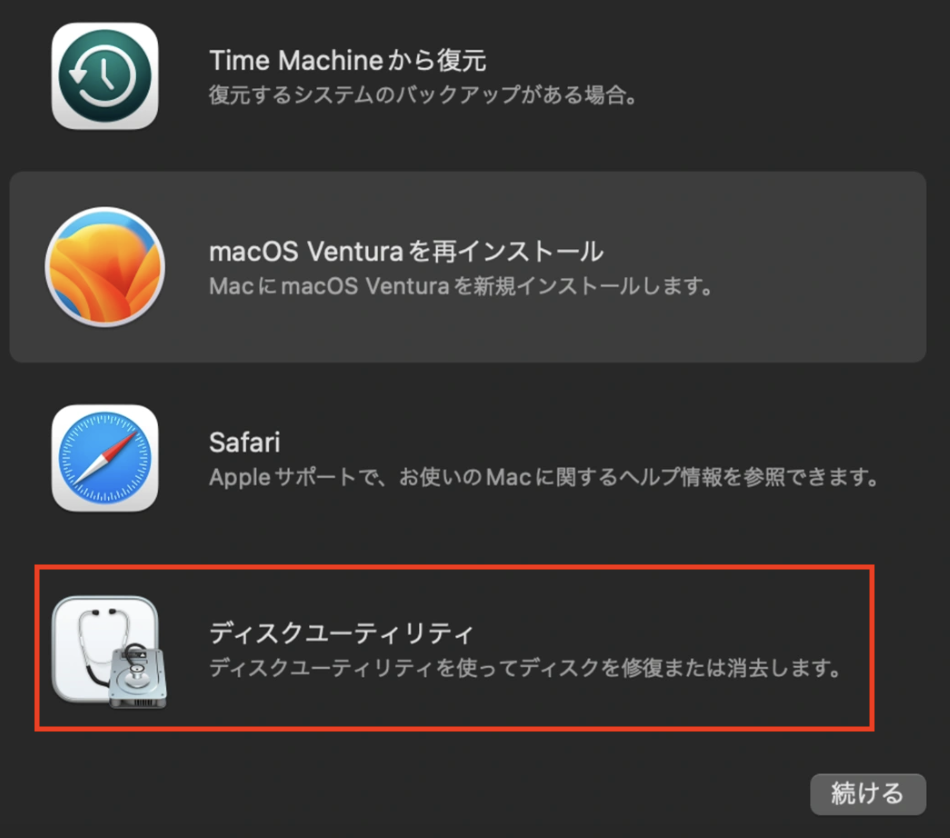
ステップ2.次のウィンドウで、「Macintosh HD」という名前のディスクを見つけて選択します。
*注意:Macintosh HDは起動ディスクです。ただし、名前を変更したことのある場合は、名前を変更したディスクを見つけて選択する必要があります。
ステップ3.ポップアップで「消去」をクリックすると、Macが正常にリセットされます。
macOSの再インストールオプションを使って、Macをハードリセットするには、以下の手順に従ってください。
ステップ1.リカバリ モードで、「macOSXを再インストール」オプションをクリックします。

ステップ2.次に、「続行」をクリックし、画面の指示に従ってディスクを選択し、Macをハードリセットします。
Macをハードリセットするもう1つのオプションは、消去アシスタントを利用することです。この便利な機能により、Macユーザーはデバイスを完全に消去し、Appleのデフォルト設定に戻すことができます。
操作手順は次の通りです。
ステップ1.上部のメニューからAppleロゴをクリックします。
ステップ2.「システム設定」を選択して、一般をクリックします。
ステップ3.「転送又はリセット」をクリックし、「すべてのコンテンツと設定を消去」をクリックします。
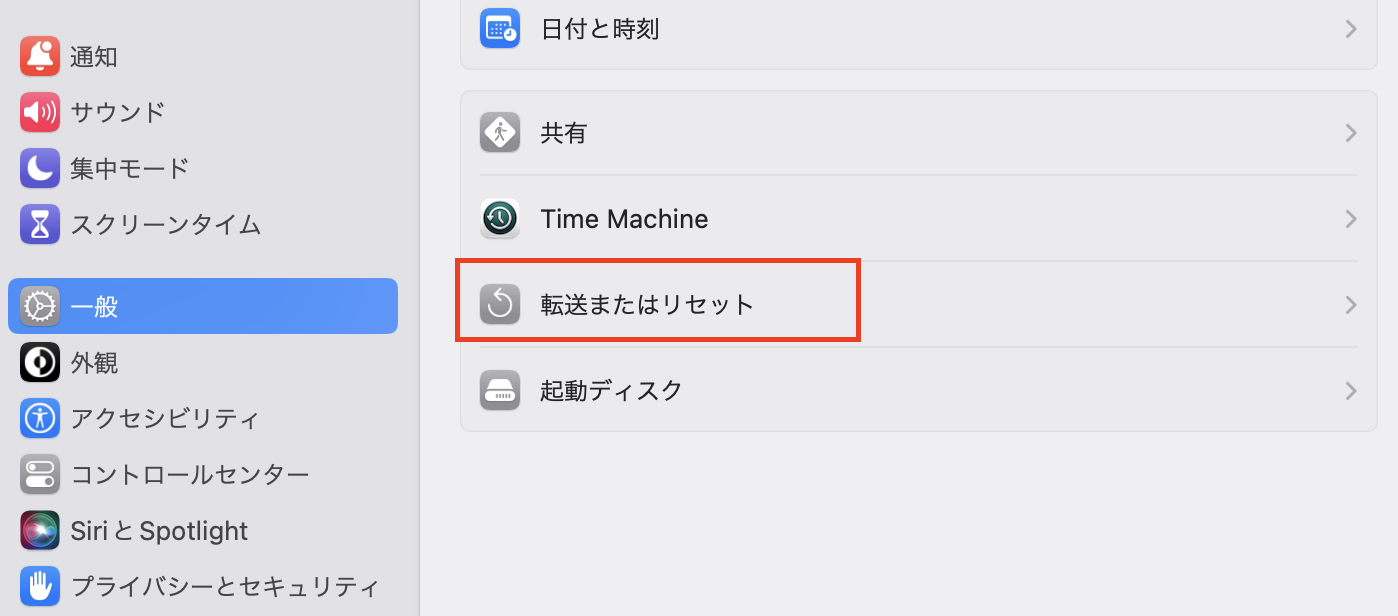
ステップ4.Macのパスワードを入力し、Mac Time Machineバックアップ画面で「続行」をクリックします。
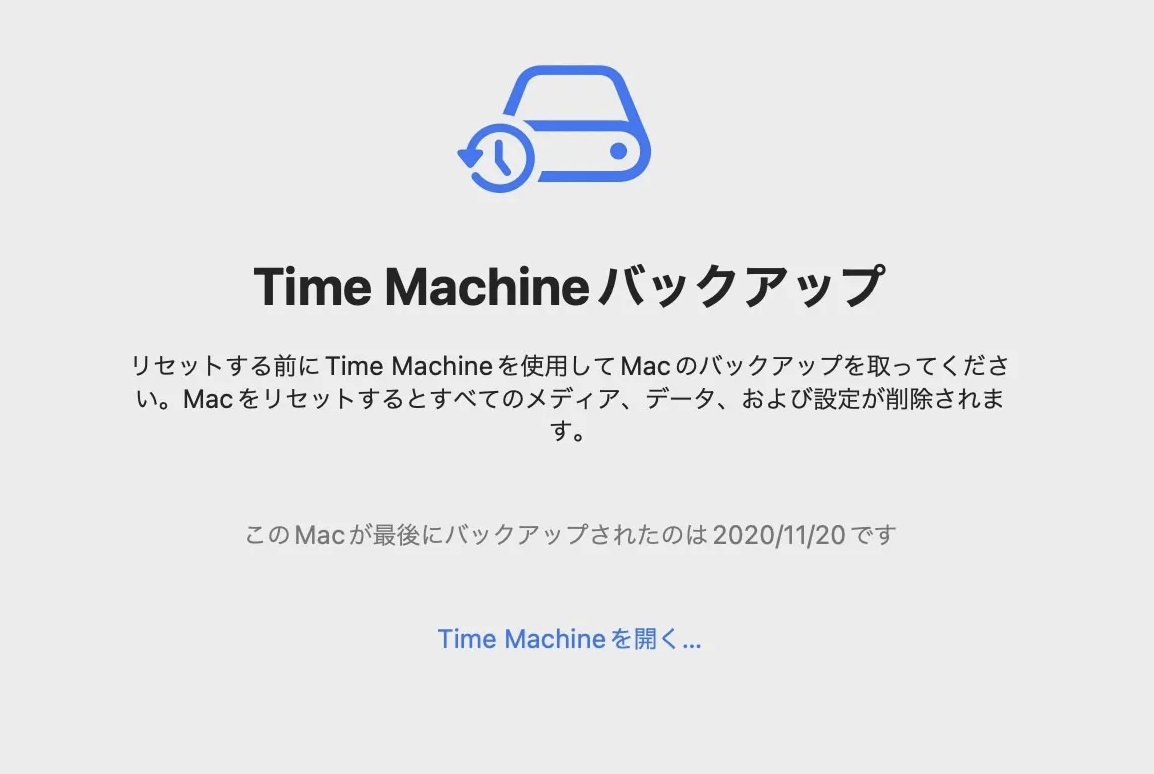
ステップ5.次に、「続行」をクリックし、Apple IDとパスワードを入力して、Apple IDからサインアウトします。
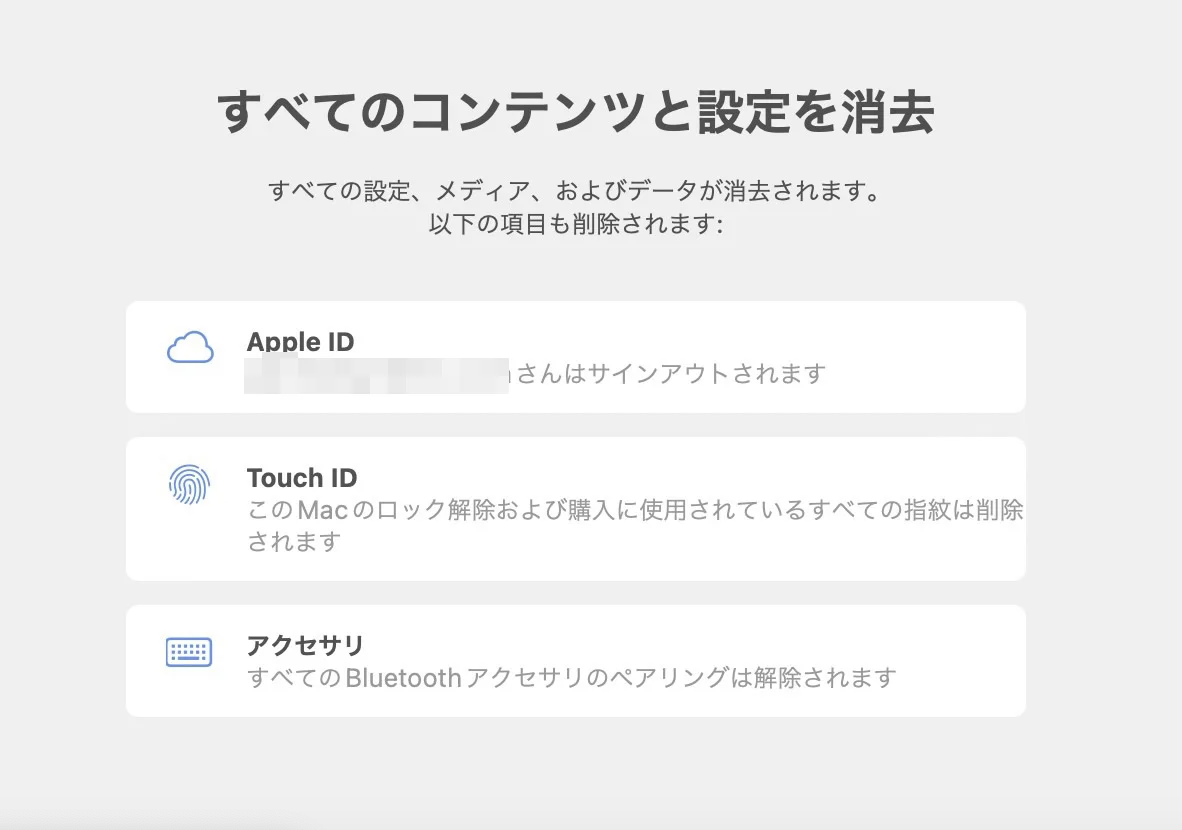
ステップ6.その後、ポップアップで「すべてのコンテンツと設定を消去」をクリックして確認します。手順が完了するまで待ち、「再起動」をクリックして Mac を正常にハードリセットします。
Macはビジネスや他の用途では非常に強力で信頼性が高いですが、パフォーマンスやソフトウェアの問題が発生することがあります。そのような状況では、Macをハードリセットすることをお勧めします。この記事を読んだ後、Mac をハードリセットする方法がわかったと思います。さらに、Macを出荷時の状態にリセットする前にデータを回復またはバックアップしたい場合は、今すぐEaseUS Data Recovery Wizard for Mac を入手してください。
1.Macをハードリセットするとすべてが消去されますか?
はい、macOSを出荷時の状態にリセットすると、MacBook上のすべてのデータが消去されます。そのため、ハードリセットを実行する前に、EaseUS Data Recovery Wizard for Macなどの強力でプロフェッショナルなツールを使用してデータをバックアップすることをお勧めします。
2.Macを強制的にハードリセットするにはどうすればよいですか?
Macで強制的にハードリセットを実行するには、次の手順に従います。
3.Macを自動的にハードリセットするにはどうすればよいですか?
Macを自動的にハードリセットするには、消去アシスタントを使用する必要があります。以下の手順に従ってください。